Adobe Audio Enhancer: Beskrivelse, fordele, ulemper og brug
Adobe er ekspert i video- og billedbehandling, og lyd er ingen undtagelse. De har nu lanceret en lydforbedringsfunktion, der kan bruges på nettet—Adobe Audio EnhancerHvis du vil vide, hvad den kan gøre for dig, hvordan den eliminerer støj, og hvordan den leverer den bedst mulige lydkvalitet, herunder om den er nem at bruge, så læs venligst denne vejledning.
Vi har samlet et væld af information og vil besvare hvert af dine spørgsmål i detaljer i de følgende afsnit. Derudover vil vi anbefale et mere brugervenligt lydforbedringsværktøj end Adobe Audio Enhancer, som du kan overveje.
For ikke at nævne, at afspilning af cd'er på en pladespiller stadig giver en uovertruffen musikalsk oplevelse.

SIDEINDHOLD
Del 1. Hvad er Adobe Audio Enhancer
Konceptet bag Adobe Audio Enhancer afspejles i navnet – det er en funktion, der forbedrer lydkvaliteten og reducerer interferensstøj.
Det er inkluderet i Adobe Podcast Enhancer og bruges oftest til optagelse af møder, voiceovers, telefonopkald eller interviewsamtaler. Uanset om mikrofonoptagelsen er dårlig, optagemiljøet er for støjende, eller lyden er for lav, kan Adobe Audio Enhancer hjælpe dig med at løse det.
Efter forbedringen elimineres støj effektivt uden at forårsage væsentlig forvrængning af den originale lyd. Denne funktion er i øjeblikket tilgængelig online.
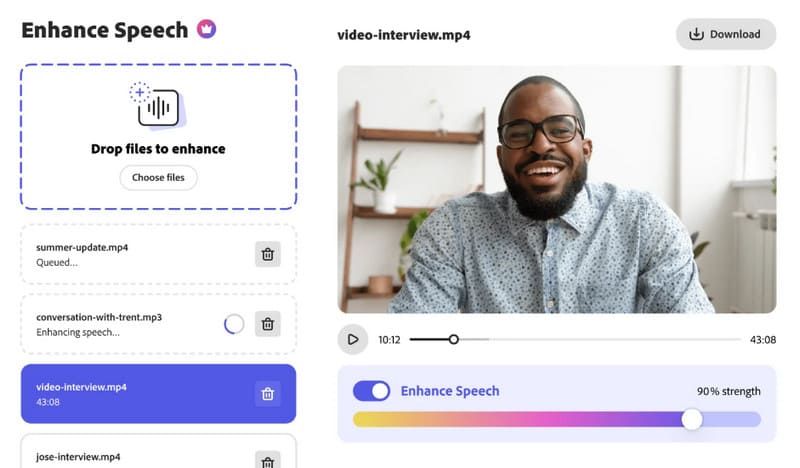
Pris
Men ligesom andre Adobe-produkter er mange funktioner i Adobe Audio Enhancer kun tilgængelige med et betalt abonnement.
Gratisbrugere kan kun forbedre lyd, ikke video, og de kan ikke uploade filer i batches. Graden af lydforbedring kan ikke tilpasses. Brugere er begrænset til at forbedre maksimalt to projekter om dagen, hver ikke længere end 30 minutter.
Hvis du vil overvinde disse begrænsninger og få adgang til mere avancerede funktioner, skal du opgradere til Adobe Premium-abonnementet.
Efter oplåsning får du en 30-dages gratis prøveperiode. I denne periode kan du forbedre op til 4 timers lydfiler om dagen. Hver fil må ikke overstige 2 timer i længden eller 1 GB i størrelse. Du får dog adgang til batch-uploadfunktionen.
Fordele:
- Det kan bruges i mange forskellige scenarier. Folk i enhver branche kan bruge det.
- Brugere kan bruge det gratis.
- Den er ret nem at bruge og kræver ingen forudgående tilpasning eller læring.
- Lydforbedringseffekten er tydelig og naturlig.
- Understøtter manuel valg af graden af lydforbedring.
Ulemper:
- Gratisbrugere har brugsbegrænsninger.
- Adobes funktioner til forbedret lyd er relativt basale. De er kun egnede til behandling af støjende stemmeoptagelser, ikke forvrængede.
- De understøttede uploadformater er relativt begrænsede.
Del 2. Sådan bruger du Adobe Audio Enhancer
Nu hvor vi har gennemgået teorien, er det tid til at sætte den i praksis.
Lad os starte med gratisversionen og diskutere, hvordan man bruger Adobe Podcast til at forbedre lyden.
Her er en trin-for-trin guide, der kan hjælpe dig med at forstå.
Trin 1. Besøg Adobe Audio Enhancers hjemmeside. Du skal muligvis oprette en konto for normal brug. Hvis du allerede har en Adobe-konto, skal du logge ind med den.
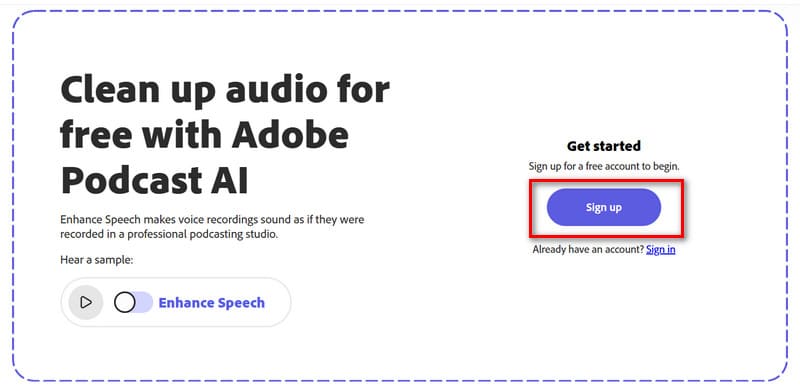
Trin 2. Når du har logget ind, bliver du ført til arbejdsområdet. Her kan du se begrænsningerne i den gratis version. Bemærk venligst, at upload af filer, der ikke opfylder disse begrænsninger, kan resultere i fejl.
Trin 3. Klik på Vælg filer for at uploade den lydfil, du vil forbedre.
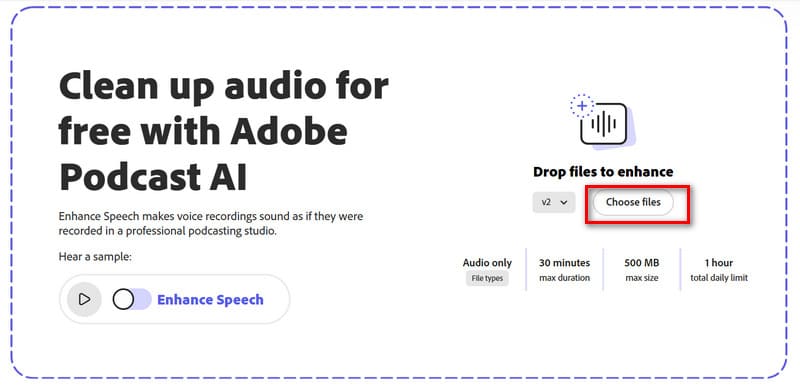
Trin 4. Når du har uploadet din lydfil, begynder Adobe AI Audio Enhancer automatisk at behandle den. Du skal muligvis vente et stykke tid.
Jo større fil du uploader, desto længere vil ventetiden være. Den gratis version af dette lyd editor kan være endnu langsommere.
Trin 5. Når din forbedrede lyd er klar, skal du klikke på afspilningsknappen for at få vist den. Du kan også aktivere Forbedre tale mulighed for at kontrollere effekten af stemmeforbedring.
Trin 6. Hvis du føler dig okay, skal du klikke på Hent knappen for at gemme den forbedrede lyd på din computer.
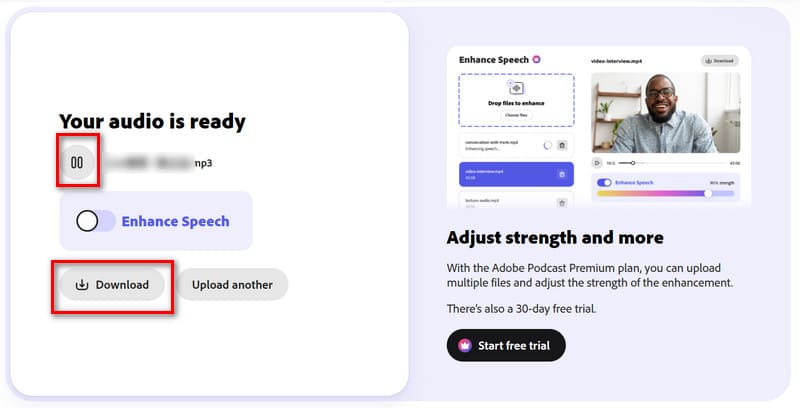
Trin 7. Hvis du manuelt vil kontrollere graden af forbedring, kan du overveje at opgradere til Premium-abonnementet. Klik. Start gratis prøveperiode i højre side af forhåndsvisningsvinduet.
Del 3. Bonus: Sådan forbedrer du nemt lyd
Som tidligere nævnt understøtter den gratis version af Adobe Speech Enhancer kun upload af lydfiler. Hvis du vil forbedre lydkvaliteten i en video, skal du muligvis undersøge andre muligheder.
Vi anbefaler kraftigt at bruge Vidmore Video Converter som et alternativ til Adobe Audio Enhancer. For det første understøtter det næsten alle populære lyd- og videoformater, så du vil ikke støde på nogen format- eller filstørrelsesbegrænsninger. Derudover er brugstrinnene lige så enkle.
Du kan vælge at manuelt Gør videolyden højere og forsinkelse efter upload af video og lyd ved at gå til den tilsvarende fane; eller du kan finde den dedikerede støjfjerner i værktøjskassen. Upload din fil, klik én gang, og din fil vil blive behandlet automatisk.
Før du outputter, kan du også konvertere filformatet, trimme fillængden eller opdele filen i mindre segmenter. Kort sagt, denne alt-i-én-software vil helt sikkert hjælpe dig med at outputte klarere lyd i højere kvalitet.
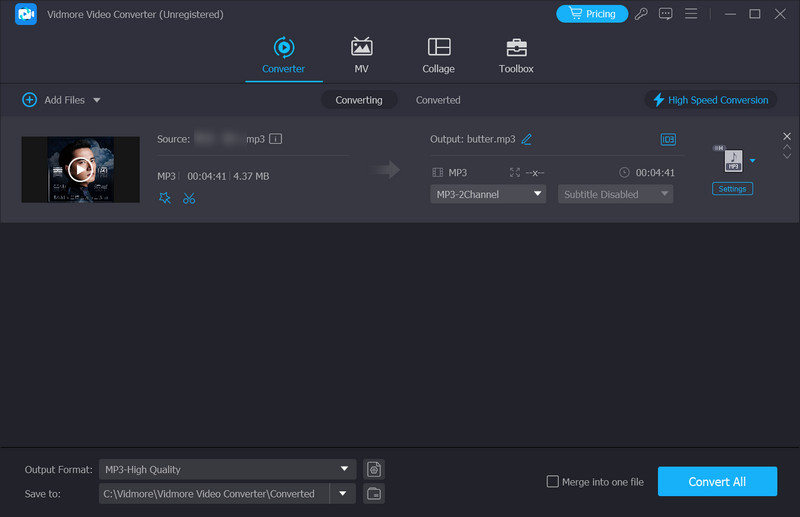
Del 4. Ofte stillede spørgsmål om Adobe Audio Enhancer
Er Adobe Enhance talefri?
Ja, denne funktion er i øjeblikket tilgængelig for gratis brugere. Du kan dog ikke manuelt justere forbedringsniveauet.
Hvad er den bedste gratis AI-lydforstærker online?
Adobe Audio Enhancer er en god mulighed. Selv gratis brugere kan bruge det, selvom der kan være tidsbegrænsninger. Andre lignende værktøjer inkluderer HitPaw Online Audio Enhancer, Kapwing og Canva. Du kan prøve dem alle.
Hvordan fjerner man baggrundsstøj fra en lydfil?
Du kan bruge et onlineværktøj som Adobe Audio Enhancer. Du skal blot uploade din lydfil, så optimerer den den automatisk. Hvis du foretrækker at udføre handlingen lokalt, anbefaler vi at bruge Vidmore Video Converter.
Konklusion
Adobe Audio Enhancer er meget nemmere at bruge end andre Adobe-værktøjer. Alt du skal gøre er at uploade din fil for at få forbedret lyd. Der er dog tids- og brugsbegrænsninger for gratisbrugere. Hvis du vil låse op for disse funktioner, nyde batchbehandling, forbedre videoer eller manuelt justere forbedringsniveauet, skal du opgradere til Premium-abonnementet.
Hvis du leder efter et lydbehandlingsværktøj, der er nemmere at bruge og tilbyder flere funktioner, anbefaler vi den stabile og pålidelige Vidmore Video Converter.



